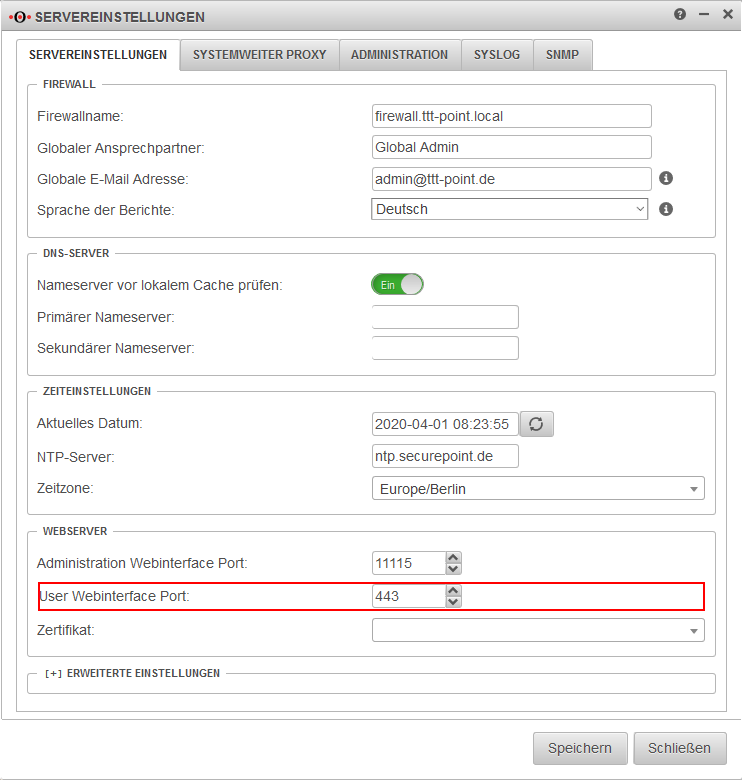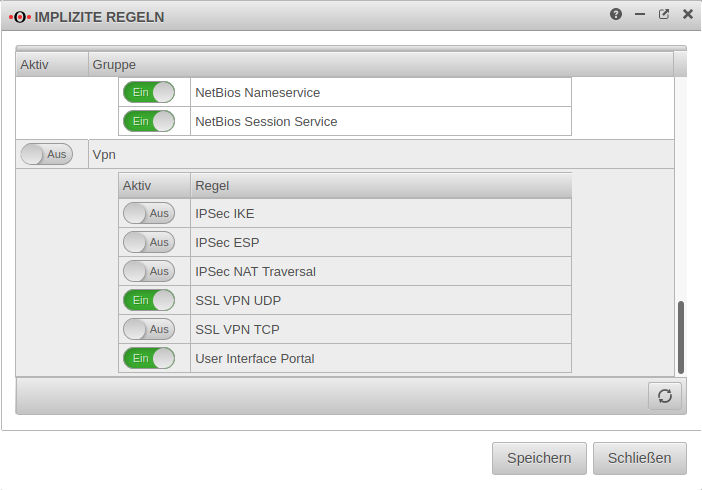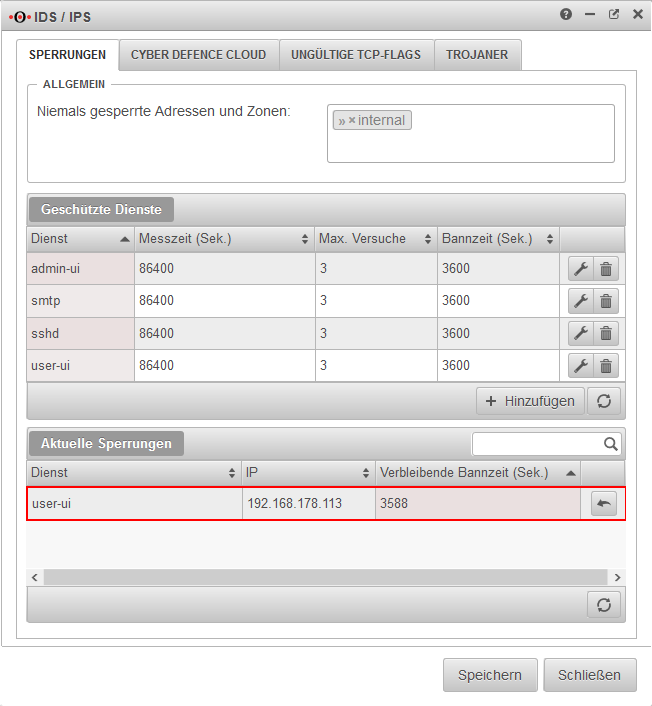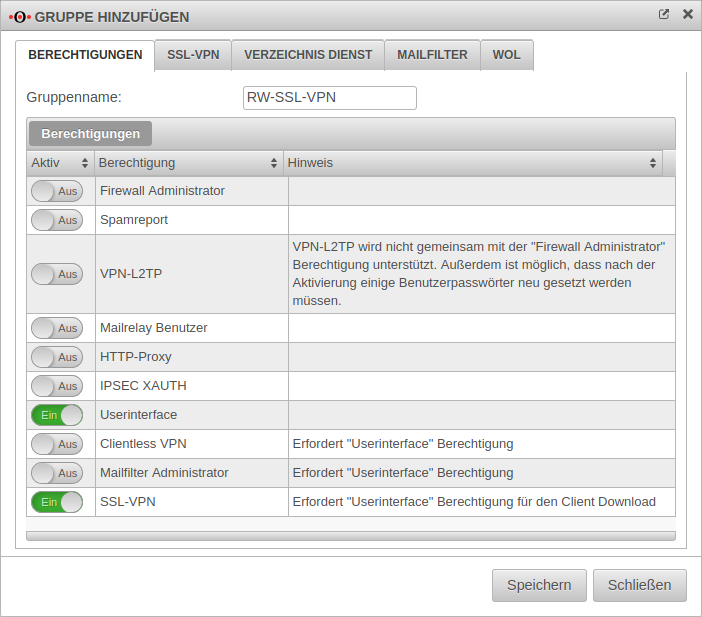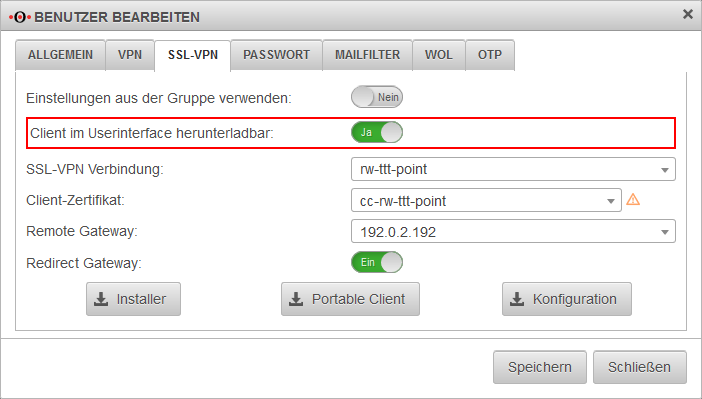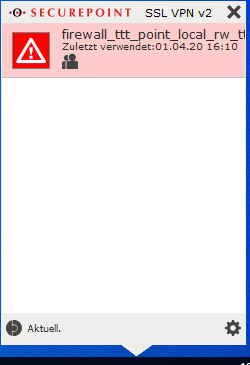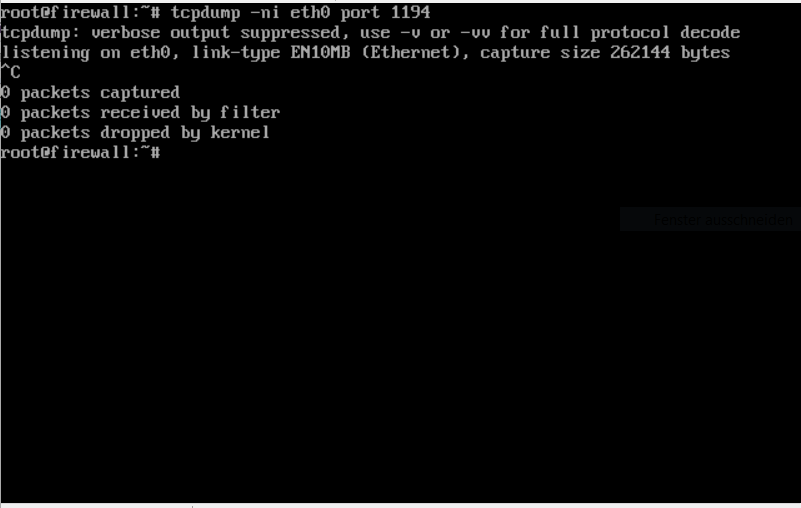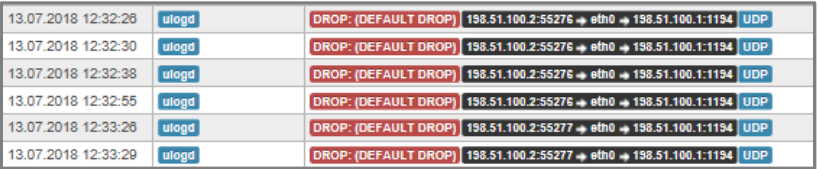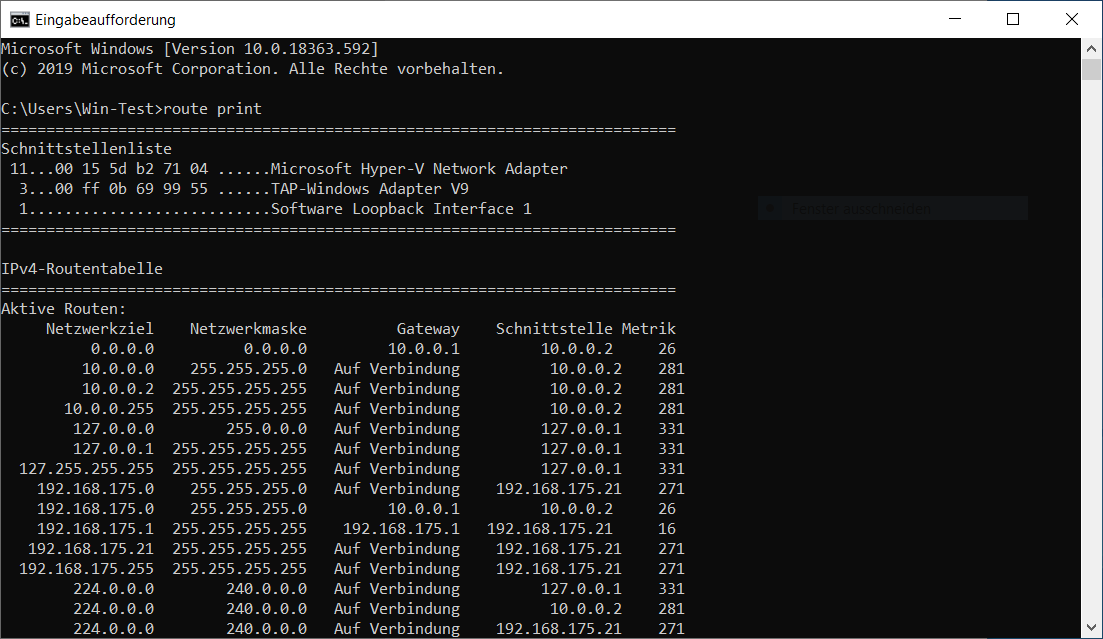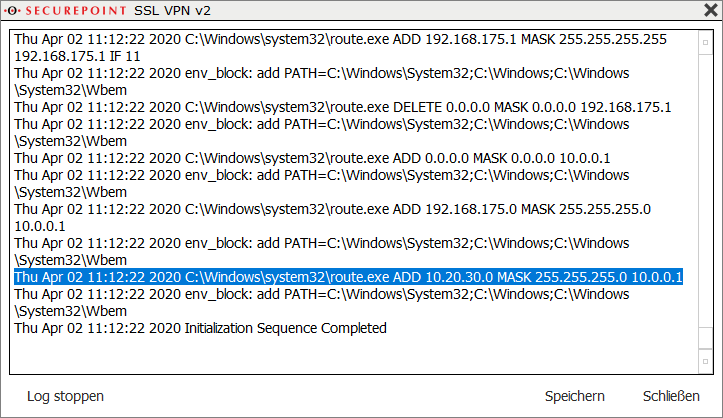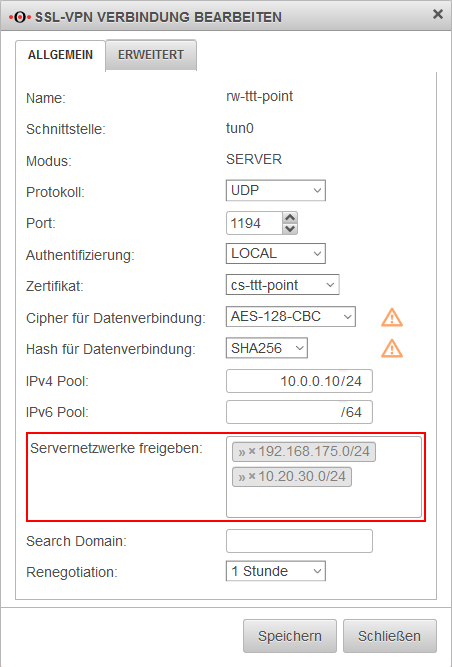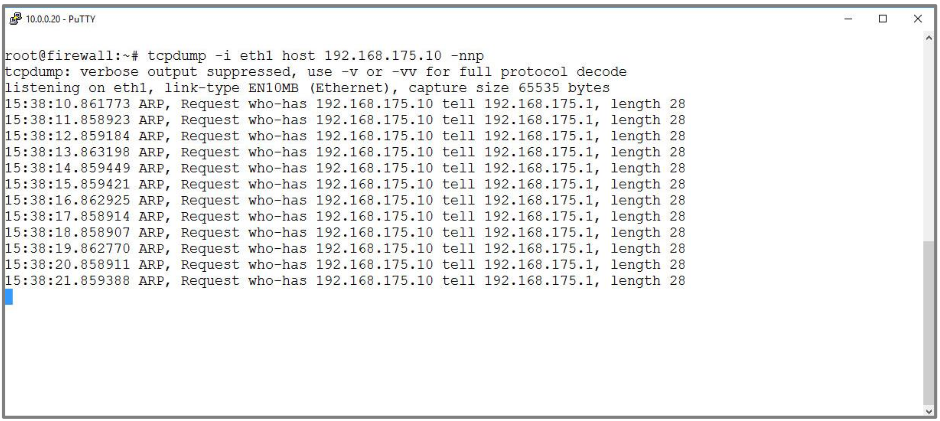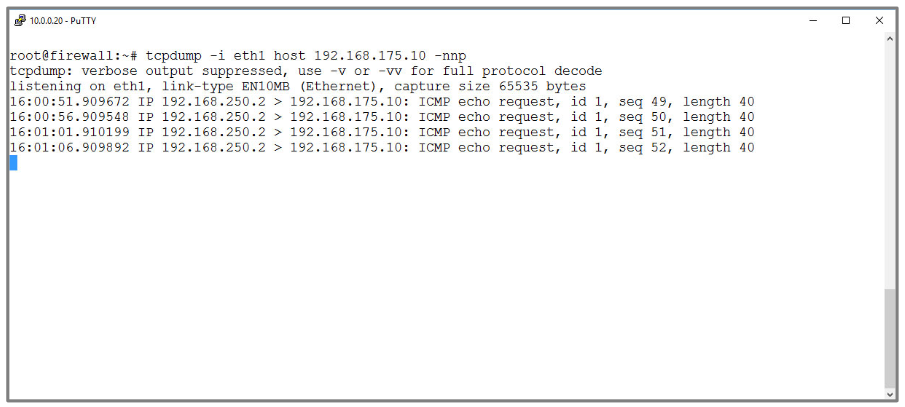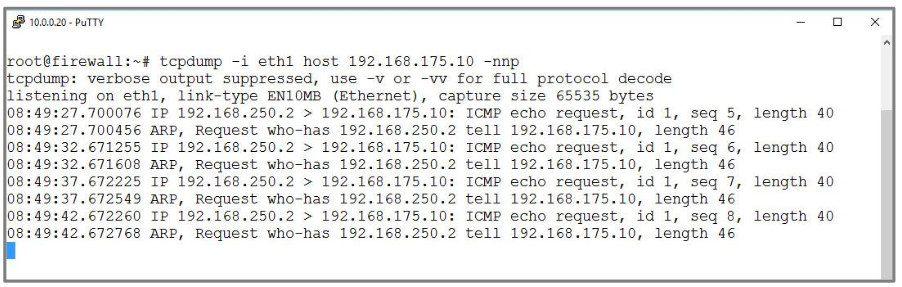KKeine Bearbeitungszusammenfassung |
KKeine Bearbeitungszusammenfassung |
||
| Zeile 64: | Zeile 64: | ||
! mögliche Ursache !! Prüfen !! Lösungsansatz | ! mögliche Ursache !! Prüfen !! Lösungsansatz | ||
|- | |- | ||
| Es kommen keine Pakete an der UTM an || | | '''Es kommen keine Pakete an der UTM an''' || | ||
* Login auf der UTM per Terminal oder z.B. putty als root. | * Login auf der UTM per Terminal oder z.B. putty als root. | ||
* Paketsniffer starten {{code|tcpdump -ni eth0 port 1194}} | * Paketsniffer starten {{code|tcpdump -ni eth0 port 1194}} | ||
| Zeile 70: | Zeile 70: | ||
| class="bild width-m" rowspan="1"| {{Bild| UTM_v11.8.8_tcpdump_ssl-vpn.PNG}} | | class="bild width-m" rowspan="1"| {{Bild| UTM_v11.8.8_tcpdump_ssl-vpn.PNG}} | ||
|- | |- | ||
| Es kommen Pakete an, die aber sofort verworfen werden | | '''Es kommen Pakete an, die aber sofort verworfen werden''' || Menü {{Menu|Log}} || Tauchen die für den Verbindungsaufbau an die UTM gesendeten Pakete auf, weil sie vom Regelwerk der Appliance verworfen werden, sind das Regelwerk bzw. die impliziten Regeln zu überprüfen. || class="bild width-m" rowspan="1"| {{Bild| UTM_v11_Logdateien_SSL-VPN.png }} | ||
|- | |- | ||
| class="Leerzeile" |<br><br> | | class="Leerzeile" |<br><br> | ||
| Zeile 86: | Zeile 86: | ||
! Fehlermeldung !! mögliche Ursache !! Lösungsansatz | ! Fehlermeldung !! mögliche Ursache !! Lösungsansatz | ||
|- | |- | ||
| | | '''TLS Error: TLS handshake failed<br>TLS ERROR: TLS key negotiation faied''' || Die Authentifizierung schlägt fehl<br>Es wurde eine Verbindung initiiert und das Serverzertifikat vom Client verifiziert. Der Verbindungsaufbau bricht aber mit einem Timeout ab. Das Livelog des Gateways (UTM Menü {{Menu|LOG}}) zeigt bei den Applikations-und Kernelmeldungen eine Fehlermeldung, die besagt, dass das Zertifikat des Clients nicht verifiziert werdenkonnte. Hier wurde das Client-Zertifikat revoked || {{Menu|Authentifizierung|Zertifikate|Wiederrufen|4=<span class="glyphicons glyphicons-undo glyphicons-size-14"></span> Entsperren des Zertifikats}} | ||
| class="bild width-m" rowspan="1"| {{Bild| SSL-VPN_2016_Kein_Zertifikat2.png}}<br>{{Bild| UTM_v11_Log_SSL-VPN_Kein-Zertifikat2.png}} | | class="bild width-m" rowspan="1"| {{Bild| SSL-VPN_2016_Kein_Zertifikat2.png}}<br>{{Bild| UTM_v11_Log_SSL-VPN_Kein-Zertifikat2.png}} | ||
|- | |- | ||
| VERIFY ERROR || Ein Fehler bei der Verifizierung der CA || | | '''VERIFY ERROR''' || Ein Fehler bei der Verifizierung der CA || Menü {{Menu|Authentifizierung|Zertifikate|Zertifikate}} Verwenden Server-Zertifikat und Client-Zertifikat die gleiche CA?<br>Ist die CA noch gültig? | ||
|- | |- | ||
| | | '''ERROR: Received AUTH_FAILED Control Message''' || Benutzerauthentifizierung fehlgeschlagen | ||
* Username und Passwort stimmen nicht überein | * Username und Passwort stimmen nicht überein | ||
oder | oder | ||
| Zeile 108: | Zeile 99: | ||
* {{Menu|Authentifizierung|Benutzer|Gruppen| |w}} {{Reiter|Berechtigungen}} SSL-VPN-Berechtigung für die Gruppe des Benutzers erteilen | * {{Menu|Authentifizierung|Benutzer|Gruppen| |w}} {{Reiter|Berechtigungen}} SSL-VPN-Berechtigung für die Gruppe des Benutzers erteilen | ||
|- | |- | ||
| ERROR: There are not TAP-Windows adapters on this system<br> | | '''ERROR: There are not TAP-Windows adapters on this system<br> | ||
ERROR: Application Exiting! | ERROR: Application Exiting!''' | ||
| fehlender Tap-Treiber | | fehlender Tap-Treiber | ||
| Installation der aktuellsten Version des Clients aus dem [https://my.securepoint.de/downloads/cat/6/ Reseller-Portal] oder im Userinterface der UTM. Diese Versionen beinhalten einen TAP-Treiber | | Installation der aktuellsten Version des Clients aus dem [https://my.securepoint.de/downloads/cat/6/ Reseller-Portal] oder im Userinterface der UTM. Diese Versionen beinhalten einen aktuellen TAP-Treiber | ||
| class="bild width-m" rowspan="1"| {{Bild| SSL-VPN-Client_Error_TAP-Treiber-fehlen.PNG }} | | class="bild width-m" rowspan="1"| {{Bild| SSL-VPN-Client_Error_TAP-Treiber-fehlen.PNG }} | ||
|} | |} | ||
| Zeile 117: | Zeile 108: | ||
{{pt3| SSL-VPN-CLient_Connected.PNG |hochkant=0.5}} | {{pt3| SSL-VPN-CLient_Connected.PNG |hochkant=0.5}} | ||
Wird eine bestehende Verbindung angezeigt, liegt der Fehler nicht mehr im Verbindungsaufbau. Sollte nun eine Verbindung durch den Tunnel nicht zustande kommen (z.B. PING auf einen Host im Netzwerk hinter dem Gateway), ist die Ursache auf der virtuellen Ebene zu suchen. Auch hier ist es eine gute Idee, zunächst das '''Portfilter-Regelwerk zu aktualisieren''' und einen Blick ins Livelog zu werfen.<br> | Wird eine bestehende Verbindung angezeigt, liegt der Fehler nicht mehr im Verbindungsaufbau. Sollte nun eine Verbindung durch den Tunnel nicht zustande kommen (z.B. PING auf einen Host im Netzwerk hinter dem Gateway), ist die Ursache auf der virtuellen Ebene zu suchen. Auch hier ist es eine gute Idee, zunächst das '''Portfilter-Regelwerk zu aktualisieren''' und einen Blick ins Livelog zu werfen.<br> | ||
Das Livelog zeigt per Default Meldungen des Paketfilters an. Standardmäßig ist allerdings nur zu sehen, wenn die Default Policy Pakete verwirft, für die es keine passende Firewall-Regel gibt. Es läßt sich aber für | Das Livelog zeigt per Default Meldungen des Paketfilters an. Standardmäßig ist allerdings nur zu sehen, wenn die Default Policy Pakete verwirft, für die es keine passende Firewall-Regel gibt. Es läßt sich aber für selbst angelegte Firewall-Regeln das Logging konfigurieren, so daß auch ein Eintrag erscheint, wenn diese Regel greift.<br> | ||
Dazu wird die zugehörige implizite Regel deaktiviert: {{Menu|Firewall|Implizite Regeln|VPN}} {{ic|SSL VPN UDP}} (ggf. TCP) {{ButtonAus|Aus}} | Dazu wird die zugehörige implizite Regel deaktiviert: {{Menu|Firewall|Implizite Regeln|VPN}} {{ic|SSL VPN UDP}} (ggf. TCP) {{ButtonAus|Aus}} | ||
<br><br> | |||
Es muss ein Netzwerkobjekt für die Roadwarrier geben: | Es muss ein Netzwerkobjekt für die Roadwarrier geben: | ||
{{Menu|Authentifizierung|Benutzer|Gruppen}} {{ic|ssl-vpn-user (bzw. entsprechende Gruppe)}} {{Button||w}} Reiter {{Reiter|SSL-VPN}} {{b| Im Portfilter verfügbar:}} {{ButtonAn| {{#var:ja}} }} | {{Menu|Authentifizierung|Benutzer|Gruppen}} {{ic|ssl-vpn-user (bzw. entsprechende Gruppe)}} {{Button||w}} Reiter {{Reiter|SSL-VPN}} {{b| Im Portfilter verfügbar:}} {{ButtonAn| {{#var:ja}} }} | ||
| Zeile 130: | Zeile 121: | ||
| {{ic|ssl-vpn-user|icon=ugrp}} || {{ic|internal-network|icon=net}} || {{ic|ssl-vpn|icon=dienste}} || {{ic|Short or Long|dr}} | | {{ic|ssl-vpn-user|icon=ugrp}} || {{ic|internal-network|icon=net}} || {{ic|ssl-vpn|icon=dienste}} || {{ic|Short or Long|dr}} | ||
|} | |} | ||
<br><br> | |||
Bei der Fehlersuche ergeben sich drei Möglichkeiten: | Bei der Fehlersuche ergeben sich drei Möglichkeiten: | ||
# Das gesuchte Paket taucht nicht auf<br>→ Ist kein Paket im Livelog sichtbar, dann kommt vermutlich auch keins an der Firewall an. Der Fehler ist hier also auf dem Client zu suchen.<br><br> | # Das gesuchte Paket taucht nicht auf<br>→ Ist kein Paket im Livelog sichtbar, dann kommt vermutlich auch keins an der Firewall an. Der Fehler ist hier also auf dem Client zu suchen.<br><br> | ||
| Zeile 143: | Zeile 134: | ||
! mögliche Ursache !! Prüfen !! Problembeschreibung / Lösungsansatz | ! mögliche Ursache !! Prüfen !! Problembeschreibung / Lösungsansatz | ||
|- | |- | ||
| rowspan="3" | fehlende Routen || Commandozeile im Client: {{code|route print}} || Finden sich die korrekten Routingeinträge dort nicht, muss im Log des VPN-Clients geprüft werden, ob sie vom Server übertragen oder ob sie nicht korrekt gesetzt werden konnten. || class="bild width-m" rowspan="1"| {{Bild| SSL-VPN_Routen.PNG }} | | rowspan="3" | '''fehlende Routen''' || Commandozeile im Client: {{code|route print}} || Finden sich die korrekten Routingeinträge dort nicht, muss im Log des VPN-Clients geprüft werden, ob sie vom Server übertragen oder ob sie nicht korrekt gesetzt werden konnten. || class="bild width-m" rowspan="1"| {{Bild| SSL-VPN_Routen.PNG }} | ||
|- | |- | ||
| rowspan="2" |Log-Datei im Client || Wurden die Routen nicht korrekt übertragen, müssen sie in den Einstellungen des SSL VPN-Servers ergänzt bzw. korrigiert werden. Im Beispiel wurde die Route zum Subnetz 10.20.30.0/24 korrekt übergeben. || class="bild width-m" rowspan="1"| {{Bild| SSL-VPN_Client_Routen-geladen.PNG}} | | rowspan="2" | Log-Datei im Client || Wurden die Routen nicht korrekt übertragen, müssen sie in den Einstellungen des SSL VPN-Servers ergänzt bzw. korrigiert werden. Im Beispiel wurde die Route zum Subnetz 10.20.30.0/24 korrekt übergeben. || class="bild width-m" rowspan="1"| {{Bild| SSL-VPN_Client_Routen-geladen.PNG}} | ||
|- | |- | ||
| Ergänzen der benötigten Netzwerke unter {{Menu|VPN|SSL-VPN}} bearbeiten der genutzten Verbindung {{Button||w}} Reiter {{Reiter| Allgemein}} {{b| Servernetzwerke freigeben:}}<br>Auswahl in der Clickbox von weiteren Netzwerken oder Eingabe einzelner Server || class="bild width-s" rowspan="1"| {{Bild| UTM_v11.8.8_SSL-VPN_Servernetzwerke.png}} | | Ergänzen der benötigten Netzwerke unter {{Menu|VPN|SSL-VPN}} bearbeiten der genutzten Verbindung {{Button||w}} Reiter {{Reiter| Allgemein}} {{b| Servernetzwerke freigeben:}}<br>Auswahl in der Clickbox von weiteren Netzwerken oder Eingabe einzelner Server || class="bild width-s" rowspan="1"| {{Bild| UTM_v11.8.8_SSL-VPN_Servernetzwerke.png}} | ||
|- | |- | ||
| Pakete verlassen den Client nicht || | | '''Pakete verlassen den Client nicht''' || | ||
* Login auf der UTM per Terminal oder z.B. putty als root. | * Login auf der UTM per Terminal oder z.B. putty als root. | ||
* Paketsniffer starten {{code|tcpdump -i tun0 -nnp}} | * Paketsniffer starten {{code|tcpdump -i tun0 -nnp}} | ||
| Zeile 162: | Zeile 153: | ||
! mögliche Ursache !! Prüfen !! Problembeschreibung / Lösungsansatz | ! mögliche Ursache !! Prüfen !! Problembeschreibung / Lösungsansatz | ||
|- | |- | ||
| Pakete werden gedropt || | | '''Pakete werden gedropt''' || | ||
* Livelog der UTM | * Livelog der UTM | ||
| | | | ||
* Finden sich Pakete, die verworfen werden, muss das Regelwerk angepasst werden | * Finden sich Pakete, die verworfen werden, muss das Regelwerk angepasst werden | ||
|- | |- | ||
| Pakete werden accepted || | | '''Pakete werden accepted''' || | ||
* Livelog der UTM | * Livelog der UTM | ||
| | | | ||
| Zeile 181: | Zeile 172: | ||
|+ Prüfung Zielhost | |+ Prüfung Zielhost | ||
|- | |- | ||
! style="min-width: 180px;" | Meldung im LOG !! Problembeschreibung || Lösungsansatz | |||
|- | |- | ||
| | | '''ARP, Request who-has''' || Host ist nicht erreichbar <br>Ist der Zielhost physikalisch nicht erreichbar, sind am internen Interface keine IP-Pakete sichtbar, wohl aber ARP-Requests, die das Gateway zur Ermittlung der MAC-Adresse des Zielhosts verschickt. Diese werden nicht beantwortet. || {{f|???}} | ||
| class="bild width-m" rowspan="1"| {{Bild| Tcpdump_eth1-arp.png }} | | class="bild width-m" rowspan="1"| {{Bild| Tcpdump_eth1-arp.png }} | ||
|- | |- | ||
| | | '''ICMP echo request''' || Sobald an dieser Stelle TCP/IP-Pakete zu sehen sind, ist der Zielhost erreichbar, da die Zustellung dieser Pakete einen erfolgreichen ARP-Request voraussetzt. Ist keine Antwort zu sehen, ist anzunehmen, dass auf dem Zielhost eine lokale Firewall aktiviert ist || Lokale Firewall prüfen | ||
| class="bild width-m" rowspan="1"| {{Bild| Tcpdump_eth1-icmp-echo.png }} | | class="bild width-m" rowspan="1"| {{Bild| Tcpdump_eth1-icmp-echo.png }} | ||
|- | |- | ||
| | | '''ICMP echo request<br>ARP, Request who-has''' || Fehler in der Netzwerkkonfiguration lassen sich anhand der an der UTM ankommendenARP-Anfragen weiter eingrenzen. Hier versucht der Zielhost, die MAC-Adresse des Quellhosts zu ermitteln, was auf eine falsche Subnetzmaske schliessen lässt || Subnetzmaske im Zielhost überprüfen | ||
| class="bild width-m" rowspan="1"| {{Bild| Tcpdump_eth1-subnetz.png }} | | class="bild width-m" rowspan="1"| {{Bild| Tcpdump_eth1-subnetz.png }} | ||
|- | |- | ||
| | | '''{{f|???}}''' || Hat der Zielhost ein falsches Defaultgateway eingestellt, sind an der UTM die ARP-Requests für dieses Gateway sichtbar || Defaultgateway im Zielhost überprüfen | ||
|} | |} | ||
Version vom 3. April 2020, 08:02 Uhr
| mögliche Ursache | Prüfen | Lösungsansatz |
|---|---|---|
| Portfilter Regeln greifen nicht | Menü blinkt | Vorhandene Regeln müssen übernommen werden mit |
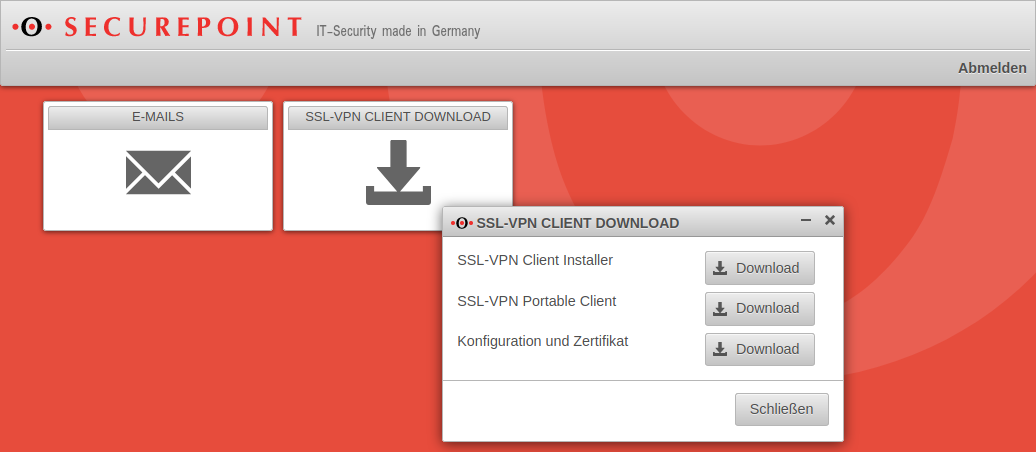
Client Download nicht möglich
Grundsätzlich gilt:
Wird keine Verbindung aufgebaut (erkennbar an dem roten Schloss-Symbol in der Infoleiste), kann sich der Fehler nur auf der physikalischen Ebene befinden.
Auswertung der Logdatei des SSL-VPN-Clients:
- Doppelklick auf Client-Icon in der Taskleiste
- Rechtsklick auf Verbindungseintrag
- Log
| Fehlermeldung | mögliche Ursache | Lösungsansatz | |
|---|---|---|---|
| TLS Error: TLS handshake failed TLS ERROR: TLS key negotiation faied |
Die Authentifizierung schlägt fehl Es wurde eine Verbindung initiiert und das Serverzertifikat vom Client verifiziert. Der Verbindungsaufbau bricht aber mit einem Timeout ab. Das Livelog des Gateways (UTM Menü ) zeigt bei den Applikations-und Kernelmeldungen eine Fehlermeldung, die besagt, dass das Zertifikat des Clients nicht verifiziert werdenkonnte. Hier wurde das Client-Zertifikat revoked |
Reiter Wiederrufen Schaltfläche | 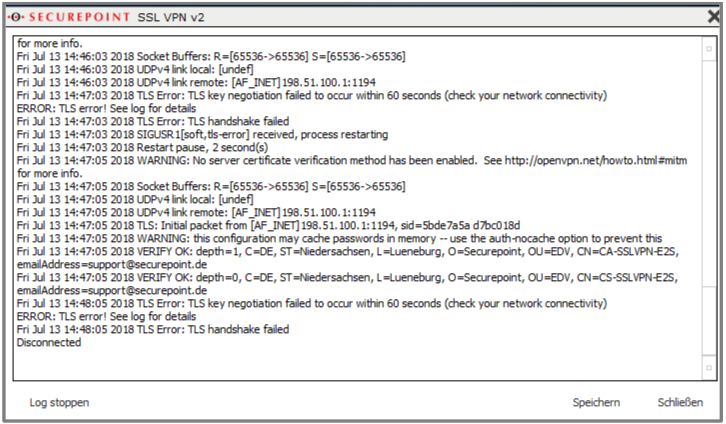 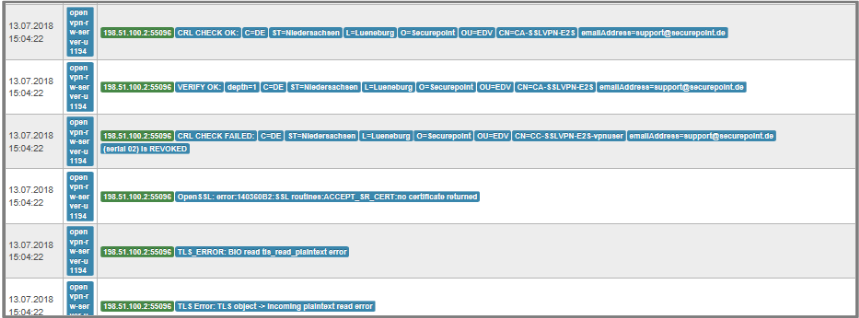 |
| VERIFY ERROR | Ein Fehler bei der Verifizierung der CA | Menü Reiter Zertifikate Verwenden Server-Zertifikat und Client-Zertifikat die gleiche CA? Ist die CA noch gültig? | |
| ERROR: Received AUTH_FAILED Control Message | Benutzerauthentifizierung fehlgeschlagen
oder
|
| |
| ERROR: There are not TAP-Windows adapters on this system ERROR: Application Exiting! |
fehlender Tap-Treiber | Installation der aktuellsten Version des Clients aus dem Reseller-Portal oder im Userinterface der UTM. Diese Versionen beinhalten einen aktuellen TAP-Treiber | 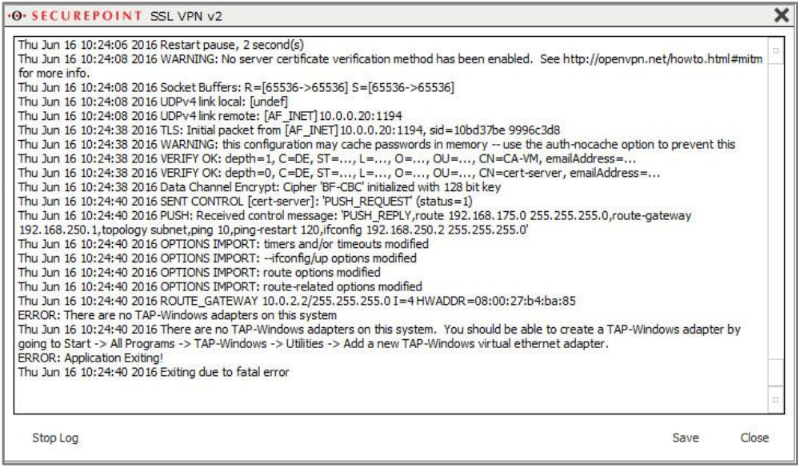 |
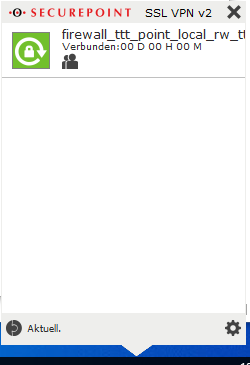
Wird eine bestehende Verbindung angezeigt, liegt der Fehler nicht mehr im Verbindungsaufbau. Sollte nun eine Verbindung durch den Tunnel nicht zustande kommen (z.B. PING auf einen Host im Netzwerk hinter dem Gateway), ist die Ursache auf der virtuellen Ebene zu suchen. Auch hier ist es eine gute Idee, zunächst das Portfilter-Regelwerk zu aktualisieren und einen Blick ins Livelog zu werfen.
Das Livelog zeigt per Default Meldungen des Paketfilters an. Standardmäßig ist allerdings nur zu sehen, wenn die Default Policy Pakete verwirft, für die es keine passende Firewall-Regel gibt. Es läßt sich aber für selbst angelegte Firewall-Regeln das Logging konfigurieren, so daß auch ein Eintrag erscheint, wenn diese Regel greift.
Dazu wird die zugehörige implizite Regel deaktiviert: Reiter VPN SSL VPN UDP (ggf. TCP) Aus
Es muss ein Netzwerkobjekt für die Roadwarrier geben:
Reiter Gruppen ssl-vpn-user (bzw. entsprechende Gruppe) Reiter SSL-VPN Im Portfilter verfügbar: Ja
Es muss eine Portfilter Regel geben:
Quelle |
Ziel |
Dienst |
Logging
|
|---|---|---|---|
| Short or Long |
Bei der Fehlersuche ergeben sich drei Möglichkeiten:
- Das gesuchte Paket taucht nicht auf
→ Ist kein Paket im Livelog sichtbar, dann kommt vermutlich auch keins an der Firewall an. Der Fehler ist hier also auf dem Client zu suchen. - Das gesuchte Paket taucht auf und es wird verworfen (DROP)
→ Wenn ein Paket verworfen wird, fehlt die passende FW-Regel, sie ist inkorrekt formuliert oder noch nicht wirksam (Regelwerk noch nicht aktualisiert). Der Fehler liegt also auf dem Gateway - Das gesuchte Paket taucht auf und es wird akzeptiert (ACCEPT)
→ Wenn ein Paket angenommen wird, dann liegt der Fehler in Richtung Zielhost.
| mögliche Ursache | Prüfen | Problembeschreibung / Lösungsansatz |
|---|---|---|
| Pakete werden gedropt |
|
|
| Pakete werden accepted |
|
|
Die Kommunikation zum Zielhost kann mit dem Paketsniffer tcpdump auf der zugehörigen Schnittstelle der UTM verfolgt werden:
- Login auf der UTM per Terminal oder z.B. putty als root.
- Paketsniffer starten tcpdump -i eth1 host 192.168.175.10 -nnp